Anniversary Update для Windows 10 готова к загрузке. Microsoft выпускает Anniversary Update на более чем 350 миллионов компьютеров под управлением Windows 10.
Есть несколько способов установки Windows 10 Anniversary Update. Вы можете установить Anniversary Update через Windows Update, использовать Media Creation Tool, чтобы прямо сейчас получить Anniversary Update, или загрузить Windows 10 с Anniversary Update ISO, а затем выполнить чистую установку.
Помощник по обновлению Windows 10
В дополнение ко всем этим методам существует новый способ получения Anniversary Update для Windows 10. Microsoft выпустила утилиту Windows 10 Update Assistant, которая поможет пользователям легко получить Anniversary Update. Средство помощника по обновлению Windows 10 загружает Anniversary Update и запускает установку обновления.
Использование Windows 10 Update Assistant для обновления до Windows 10 Anniversary Update
Ниже описано, как загрузить и использовать Windows 10 Update Assistant для загрузки и установки Anniversary Update.
Шаг 1. Перейдите на эту страницу истории обновлений Windows 10 и нажмите кнопку « Получить годовщину обновления сейчас», чтобы загрузить файл Windows10Upgrade28084.exe.

Если приведенная выше ссылка не работает, посетите эту страницу Microsoft и нажмите кнопку Обновить сейчас, чтобы загрузить файл Windows10Upgrade9252.exe.
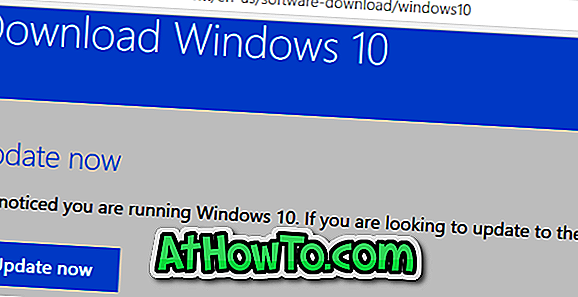
Шаг 2. Запустите загруженный файл Windows10Upgrade28084.exe или Windows10Upgrade9252.exe, чтобы запустить программу Windows 10 Update Assistant. Когда вы увидите обновление до последней версии Windows 10, нажмите кнопку « Обновить сейчас» .
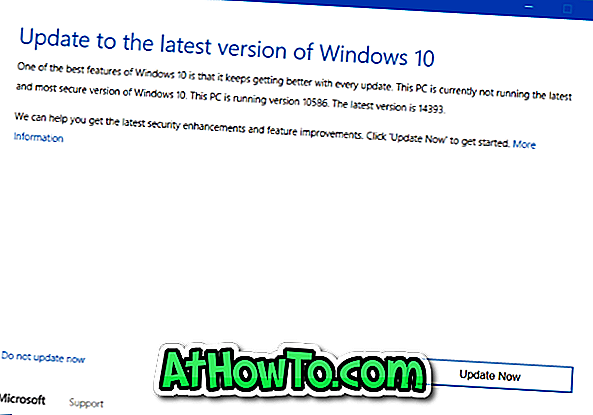
Шаг 3. После нажатия кнопки «Обновить сейчас» помощник по обновлению Windows 10 начнет проверку на наличие проблем совместимости. Если ваш компьютер совместим и на нем достаточно места для загрузки и установки Anniversary Update, вы увидите кнопку OK рядом с этими требованиями.


Нажмите кнопку Далее, чтобы продолжить.
Шаг 4: Помощник по обновлению Windows 10 начнет загрузку Anniversary Update. Размер загружаемого обновления Anniversary составляет около 3 ГБ.
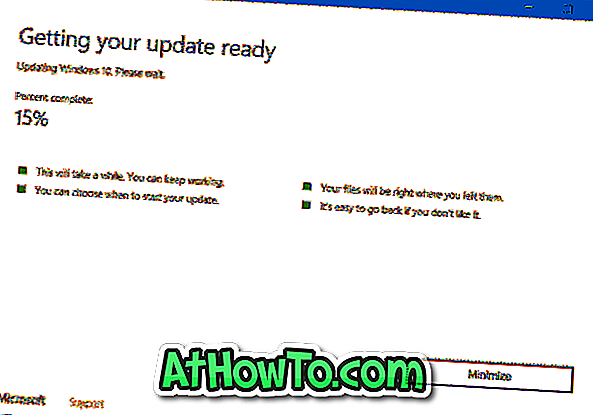
Шаг 5: После загрузки вы увидите, что ваше обновление готово. Ваш компьютер должен перезагрузиться, чтобы завершить обновление экрана.
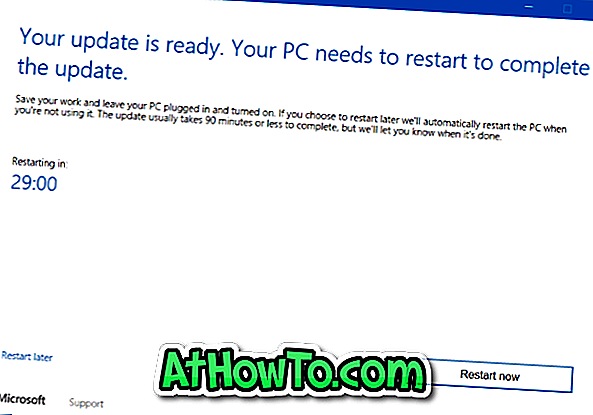
Нажмите кнопку « Перезагрузить сейчас», чтобы перезагрузить компьютер и установить обновление.














